3D 動画の撮影は JVC KENWOOD GS-TD1-B を「 MP4(MVC)」に設定すると
実に高画質なメディア・クリップが得られます。しかし、この 3D 動画撮影記録形式は
Movie Studio Platinum 12.0 (64-bit) に非対応なので、CyberLink PowerDirector 11 の
「 3D 動画形式変換出力」を活用して、“ H.264 マルチビュー コーディング”または
“サイドバイサイド(ハーフ)”の“ AVC 1920 x 1080/24p ”という形式に変換してから
Movie Studio Platinum 12.0 (64-bit) で 3D 動画編集を行っています。
“サイドバイサイド(ハーフ)/ AVC 1920 x 1080/24p ”という形式は
PCに大きな負担を掛けません。“ H.264 マルチビュー コーディング”は
それなりにパワーのあるPCでなければ Movie Studio Platinum 12.0 (64-bit) で
円滑な 3D 動画編集が行えません。「応答なし」…という状態で動作停止になります。
特に YouTube 3D は“サイドバイサイド(ハーフ)/ AVC 1920 x 1080/24p ”が最適。
*
CyberLink PowerDirector 11 Ultimate の「環境設定/全般」を下図のように設定します。
“ HD 映像処理を有効にする(シャドウ ファイル)”は絶対に適用しないこと。
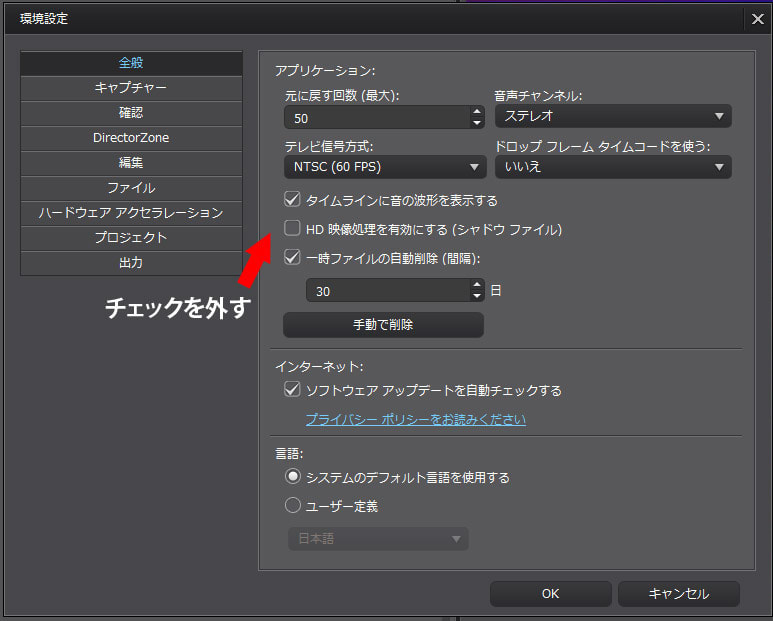
「環境設定/プロジェクト」を下図のように設定します。
“ PowerDirector 起動時にサンプル クリップを自動的に開く”はチェックを外しておきましょう。
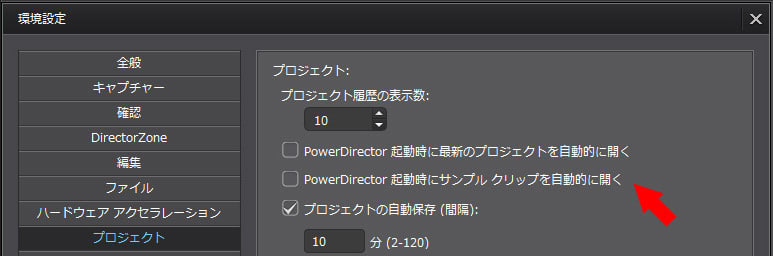
Panasonic LUMIX DMC-3D1-K で撮影した 3D 動画の“高画質化”も
CyberLink PowerDirector 11 Ultimate で果たせます。これは必須の作業であると思います。

Panasonic LUMIX DMC-3D1-K で撮影した 3D 動画の“高画質化”の実際。

立体感の補正は「補正/強調」の“ 3D の方向”で作業します。

上図は補正前の画像。かなり「ズレ」があります。
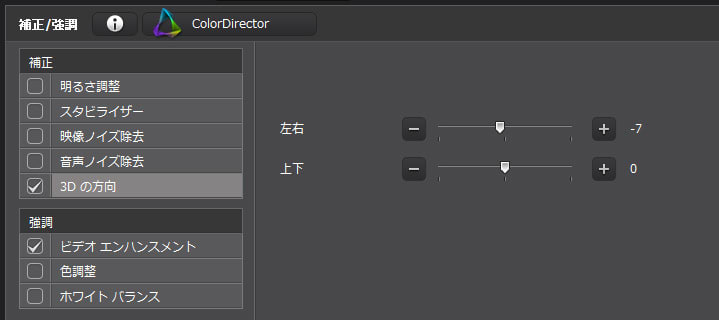
モニターが1台の場合は「アナグリフ赤青」にすると良いでしょう。
アナグリフ用のメガネを使って立体感を確認できます。
左目は“赤”…右目は“青またはシアン”のフィルターを使用します。
室内の照明を暗くすると見やすくなります。

TEXNAY Online Shop で販売している
「ペーパー3Dメガネ(赤シアン)ミニ白地10個セット」
…800円…商品コード: red&cyan_mini10 を推奨します。

TEXNAY Online Shop
下図は円偏光フィルターのモニターを使用する場合です。

Blu-ray 3D でコンテンツを仕上げることを目的にするなら出力を下図の設定にします。

YouTube 3D にコンテンツをアップロードすることを目的にするなら出力を下図の設定にします。

***** 本日はここまで *****










